Vi ved alle, der er meget, der skal gøres med Recovery-tilstand i Mac-systemer. Mens værktøjet hjælper brugere at få de fleste af deres systemer, er det medvirkende til at hjælpe dem med at sikkerhedskopiere deres data sammen med andre vigtige oplysninger. For dem, der ikke ved meget om Mac Recovery-tilstand bortset fra sine grundlæggende funktioner, denne artikel hjælper dem 10 ukendte funktioner, der kan hjælpe dem udlede flere funktioner fra deres anvendelighed tilstand. Brugerne skal bemærke, at disse funktioner er til formål at forbedre MAC oplevelse af brugerne og komme i handy, mens de udfører de grundlæggende funktioner sammen med brug af andre programmer.
1) geninstallere Mac OS X
Næsten alle MAC-bruger ved at Recovery-tilstand hjælper med installation og re-installation proces med OS X på MAC. Dette gøres som recovery-mode henter OS X installationsfiler fra online leverandør, hvis brugerne ikke har dem lokalt i første omgang. Det er effektiv som filerne ikke tager nogen diskplads og den konventionelle brugeren vil ikke blive konfronteret med besværet med jagt på et operativsystem disk. Sideløbende, Mac recovery-mode henter også up-to-date installationsfiler så brugerne ikke behøver at spilde deres afgørende tidspunkt installerer operativsystemet, når de tænder for systemet. Det er her Apple har givet Microsoft en alvorlig slå.
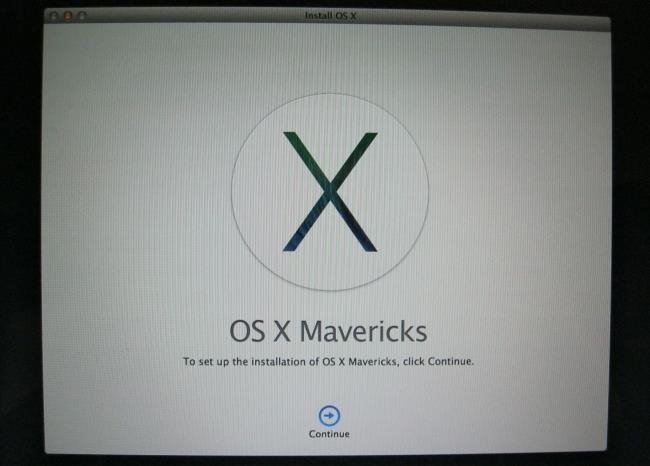
2) Retablér systemet fra en Time Machine-sikkerhedskopi:
En anden tiltalende træk ved recovery-mode i Mac-systemer er muligheden til rådighed for brugerne af blot genoprette deres MAC fra en Time Machine backup. Dette sparer dem for besværet med at geninstallere hele OS X. Dette kan betegnes som en ækvivalent til at genoprette et system billede på et andet operativsystem. Dog vil brugere kræver et eksternt lager disk, der indeholder sikkerhedskopien billede, der er blevet skabt på at blive brugt systemet. Dette tjener som en meget nyttig funktion for dem, der søger at spare kritisk tidspunkt, mens du betjener deres MAC-systemer.
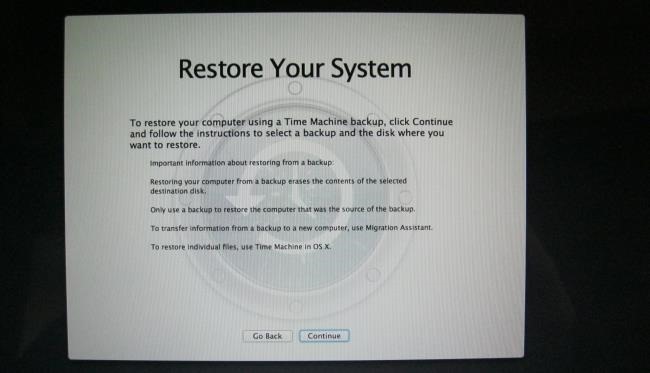
3) Browsing på internettet:
Dette er, at en funktion i Mac Recovery-tilstand, der gør det virkelig særlige. Forestil dig at være i stand til at starte MAC ordentligt og har ingen hjælp til rådighed i nærheden. Hvem kan man henvende sig til i det givne scenarium? Tro det eller ej, Mac recovery-mode giver dig mulighed for at surfe på nettet. Den 'Få hjælp Online' linket dirigerer brugeren til Apple dokumentation websted via Safari webbrowseren. Dog kan brugere gå ud over hjemmesiden og besøge enhver webside de ønsker det. Dette er især nyttigt i den situation, hvor du ikke er i stand til at starte din MAC og ønsker at søge nogle oplysninger om fejlfinding.
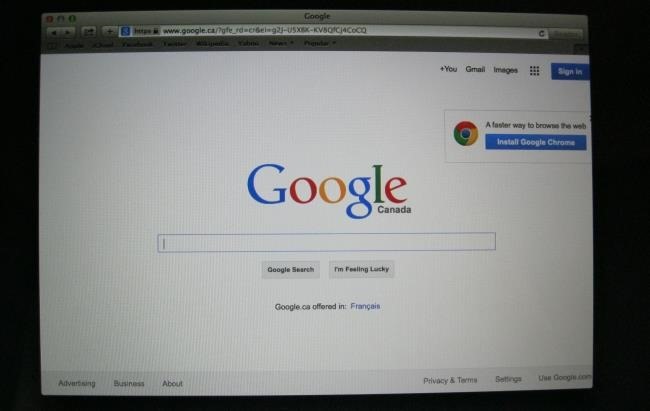
4) Administrer dine diske:
En anden nyttig funktion af Mac Recovery-tilstand i Mac-systemer er muligheden for brugerne at styre deres diske. Diskværktøj indstilling åbner den 'Diskværktøj' option, der kan ellers tilgås inde fra Mac OS X. Dette hjælper brugerne til at afskærme deres diske, formatere dem, scanne dem for fejl og virus, tørre dem rene, og også indstille dem op i RAID-konfiguration. For dem, der søger at redigere partitioner fra ydersiden af deres MAC OS, Mac Recovery mode er svaret. Brugerne er reddet fra besværet med at downloade noget specielt værktøj til at udføre denne funktion.
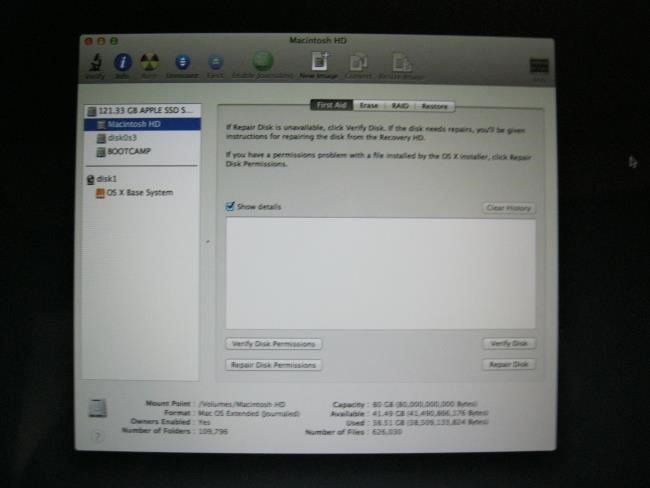
5) Vælg Standard Startdiskette:
Brugerne kan bruge denne mulighed i Mac Recovery-tilstand ved at trykke på Apple Menu på bar på toppen af deres skærm, og vælge Startdisk for at få adgang til 'Vælg Startup Disk værktøj'. Dette værktøj kan bruges til at vælge standard disk til start til din MAC og hjælper, når man ønsker at genstarte i andet operativsystem. For dem, der bruger andre OS sammen MAC OS X, kan dette være en nyttig funktion.
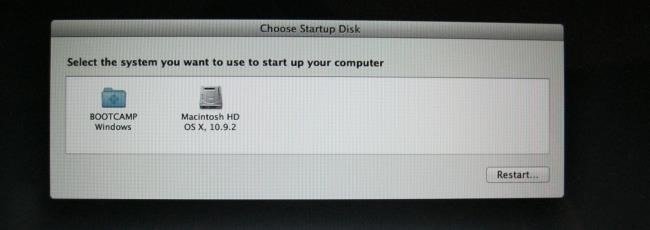
6) Tilføj eller fjern en EFI Firmware Password:
Dette gør det muligt for brugeren at tilføje firmware adgangskode til deres MAC-systemer. Dette fungerer ligner en BIOS-adgangskode eller UEFI adgangskode i Linux. Brugerne har at trykke på Utilities menu, der er placeret på toppen af deres skærm og vælg 'Firmware Password Utility' mulighed for at få adgang til denne særlige værktøj. Fordelene ved at have en firmware adgangskode omfatte forebyggelse af din MAC fra at starte op fra en anden harddisk eller en ekstern lagringsenhed. Dette eliminerer sandsynligheden for opstart MAC med uautoriseret OS. Hvis du ønsker at fjerne firmware password, kan det ske herfra også.
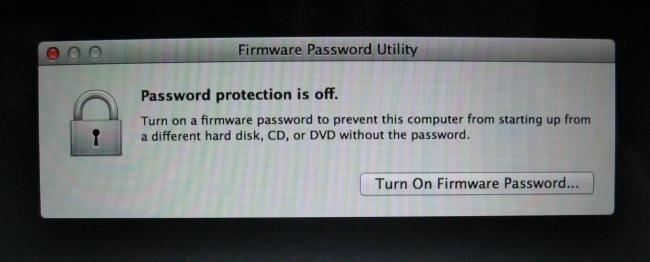
7) Adgang Netværk Værktøjer til fejlfinding af Connection:
Brugere kan få adgang indstillingen Network Utility for at åbne netværket diagnostisk værktøj, da det giver en grafisk brugerflade for at kontrollere oplysninger netværksforbindelsen. Kommandoer som 'netstat', 'ping', 'opslag', 'traceroute', 'whois', 'finger' og port scan hjælpeprogrammer kan være til hjælp for de brugere gennem Mac Recovery Mode. Disse er afgørende for at løse eventuelle problemer internetforbindelse. Brugere kan se op på internettet for at vide mere om funktionen af disse kommandoer.
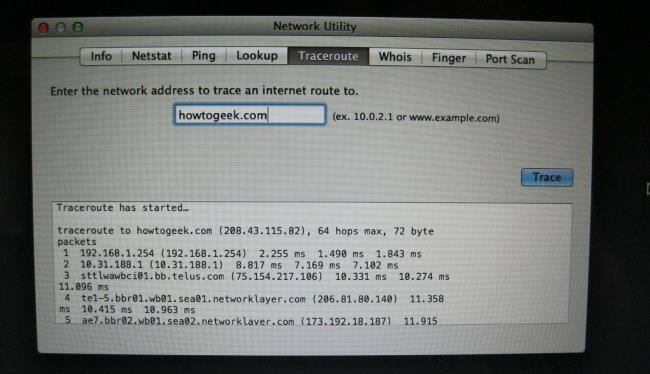
8) For at åbne en terminal:
Denne funktion appellerer til de avancerede MAC-brugere. Fra Hjælpeprogrammer> Terminal, kan brugerne skifte til avanceret fejlfinding for deres Mac-systemer. Brugerne skal bemærke, at MAC OS X bruger bash skal, der svarer til, hvad Linux-distributioner har gjort et godt stykke tid.
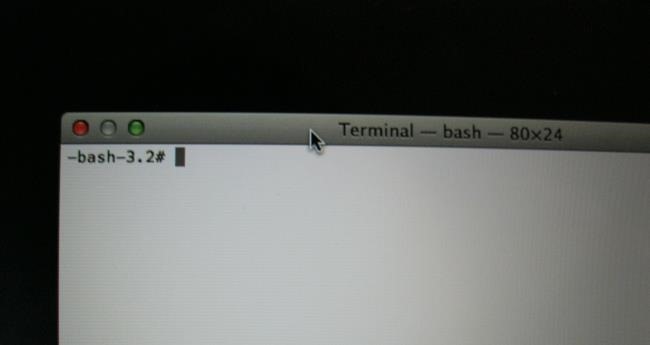
9) Hjælper med Startup drev spørgsmål:
Recovery-tilstand er nyttigt, hvis den begynder drevet over for problemer, eller værre, er blevet slettet. Brug af Mac Internet Recovery gennem Recovery mode, kan du starte MAC direkte fra serverne Apple, og det giver hurtig test af opbevaring og også harddisken for at kontrollere, om de eksisterende hardwareproblemer.
10) Flere Browser muligheder:
Den sejr Recovery Mode MAC ligger i det faktum, at det hjælper os med flere valgmuligheder for browser da det omfatter Safari-browser med links til ressourcer på hjemmesiden for Apple, som kan være af ekstra hjælp til brugerne. Dog kan plug-ins og andre udvidelser ikke føjes til den version indgår i Recovery Mode.
Som vi ser ovenfor Recovery-tilstand i Mac-systemer er meget mere end blot at udføre simple funktioner. Med fokus på konnektivitet og fejlfinding, Recovery mode byder på en masse til MAC-brugere, og dermed øger deres samlede oplevelse. For at opsummere det aspekt af de funktioner, der er anført ovenfor, kan man sige, at Apple-brugere ikke behøver at bekymre sig om deres arbejde forstyrres, så længe de kan bruge Recovery Mode til deres fordel.
Hvis du har mistet data på din computer desværre, så fortvivl ikke! Du har stadig chancen for at få tabte data tilbage. Til nyttiggørelse filer fra computeren, kan du få en prøve følgende værktøj.

- Genvinde tabte eller slettede filer, fotos, lyd, musik, e-mails fra enhver lagerenhed effektivt, sikkert og fuldstændigt.
- Understøtter data opsving fra papirkurven, harddisk, hukommelseskort, flash-drev, digitalt kamera og videokamera.
- Understøtter at gendanne data for pludselige sletning, formatering, harddisk korruption, virusangreb, systemnedbrud under forskellige situationer.
- Eksempel før opsving giver dig mulighed for at foretage en selektiv opsving.
- Understøttet OS: Microsoft Windows 10/8/7 / XP / Vista, Mac OS X (Mac OS X 10.6, 10.7 og 10.8, 10.9, 10.10 Yosemite, 10.10, 10.11 El Capitan, 10.12 Sierra) på iMac, MacBook, Mac Pro etc.
Computer problemer
- Computer Crash Problemer +
- Screen Fejl i Win10 +
- Løs Udstedelse af Computer +
-
- Computer plejer Sleep
- Vil ikke starte, mens du bruger andet operativsystem?
- Aktiver Gendannelsesindstilling
- Løs 'Adgang nægtet Error'
- Lav hukommelse fejl
- Manglende DLL-filer
- PC vil ikke lukke ned
- Fejl 15 Fil ikke fundet
- Firewall fungerer ikke
- Kan ikke komme ind BIOS
- Computer Overheat
- Unmountable Boot Volume Fejl
- AMD Quick Stream Fejl
- 'Fan Noise for højt' problem
- Shift Key fungerer ikke
- Ingen lyd på computeren
- 'Proceslinjen Forsvundet' Fejl
- Computer kører langsomt
- Computer genstarter automatisk
- Computer vil ikke tænde
- Høj CPU-forbrug i Windows
- Kan ikke forbinde til WiFi
- 'Harddisk Bad Sector'
- Harddisk ikke fundet?
- Kan ikke oprette forbindelse til internettet i Windows 10
- Kan ikke Indtast fejlsikret tilstand i Windows 10






